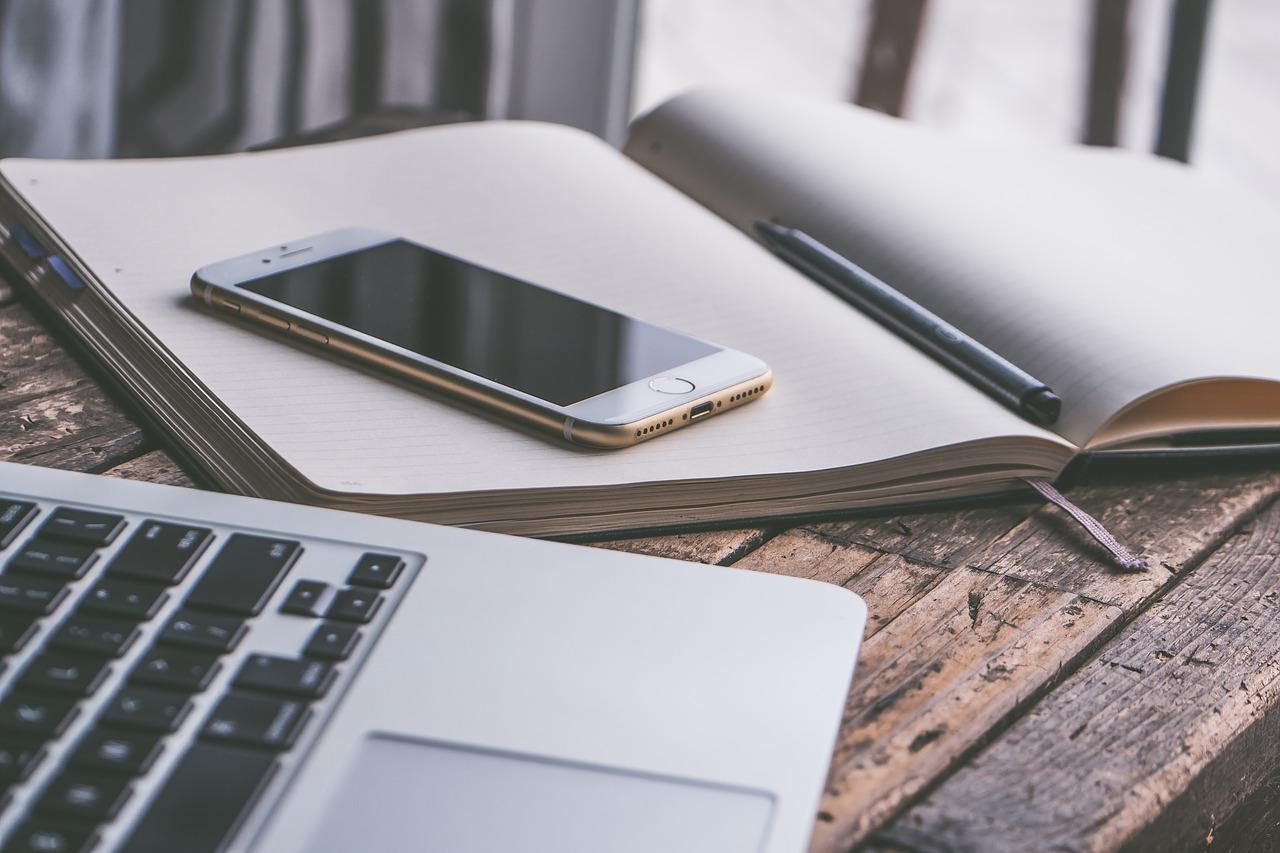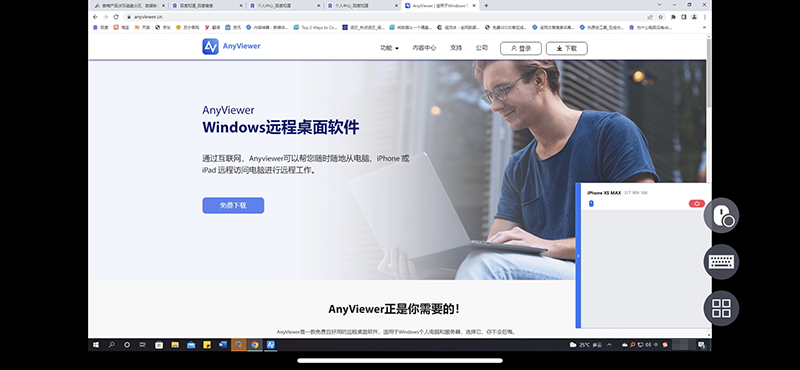实用的移动办公平台软件推荐!
如何通过手机远程控制电脑,以实现手机移动办公?在这篇文章中,我们将教您手机如何远程控制办公电脑,以实现移动办公。
移动办公是什么意思?
移动办公是一种新型的办公模式,办公人员可以在任何时间、任何地点进行办公,办公人员可以打破时间与空间的束缚,从而更加高效的随时随地的办公。那我们该如何实现移动办公呢?我们可以通过移动办公平台,在手机上实现移动办公。
怎么实现手机移动办公?
我们可以使用手机远程控制办公电脑,然后再在手机上移动办公。接下来,我们将为您介绍一款远程办公软件——AnyViewer,您可以使用AnyViewer远程桌面软件在手机上远程控制办公室电脑,从而实现移动办公。
第一步:在办公电脑上下载软件
首先,我们需要在您的办公电脑上打开下载中心安装AnyViewer远程桌面软件并注册一个AnyViewer账号。
步骤1. 在您的办公电脑上下载、安装并启动AnyViewer,然后转到“登录”选项,再单击“注册”。
步骤2. 在注册窗口中,填写注册信息进行注册。
步骤3. 注册成功再登录该账号,成功的登录后,您的办公电脑将自动绑定到您登录的账号。
注意:您的办公电脑需处于开机状态,并且一直启用着AnyViewer远程桌面软件。
第二步:在手机上移动办公
电脑设置完成后,您需在手机上安装好AnyViewer,然后再使用手机远程控制办公电脑,控制成功后您就可以移动办公了。
步骤1. 在您的手机上打开AnyViewer,并登录刚注册的AnyViewer账号。
步骤2. 登录成功后,在“设备”中会显示所有已经登录到同一个账号的电脑,选择您要远程控制的电脑。
步骤3. 然后单击“一键控制”,您就可以实现无人值守远程控制电脑。
步骤4. 手机远程控制电脑成功后,您就可以在您的iPhone手机开始移动办公了。
AnyViewer是一款免费的远程桌面软件,您可以使用它远程办公、远程游戏、远程提供技术支持,并且AnyViewer还提供了许多实用的快捷操作,例如:远程关闭电脑、远程传输文件、更改远程桌面画质等。
移动办公有什么优势?
在当前的大环境下,作为办公人员可能随时都得做好移动办公的准备。当我们被隔离或居家办公时,我们就无法外出只能在家远程办公,而移动办公就能很好的帮助我们解决隔离所带来麻烦,而移动办公优势还有以下这些。
- 移动办公的灵活性,可以让我们随时随地的处理工作,而不再需要我们回到公司处理。
- 大多数的移动办公平台操作方法都简单方便,能够快速的让我们实现远程办公。
- 移动办公也能提高我们的工作效率,当我们出差、休假时,我们通过移动办公能及时的处理一些紧急工作。
总结
以上就是有关移动办公的全部内容,在本文中我们为您介绍了移动办公是什么以及移动办公的优势,并介绍了如何使用AnyViewer远程桌面软件在iPhone手机上实现移动办公。如果您对AnyViewer感兴趣的话,不妨下载体验一下!